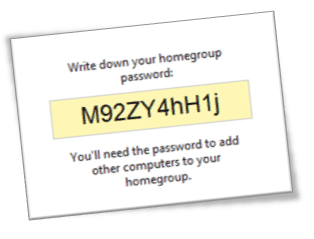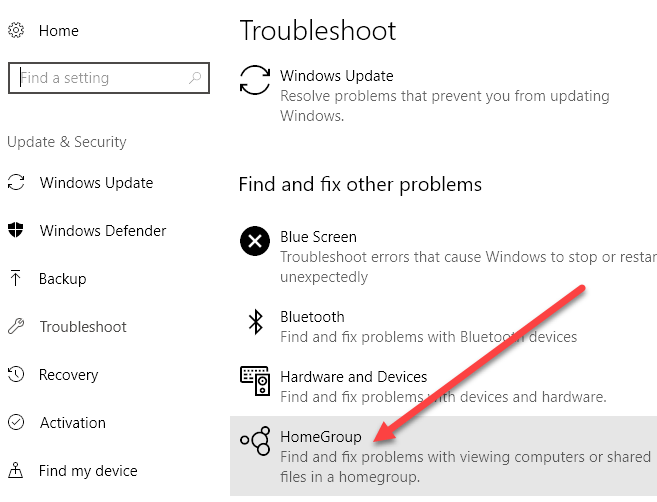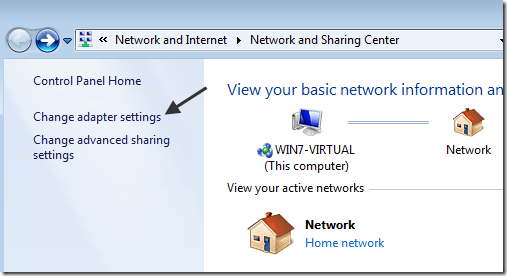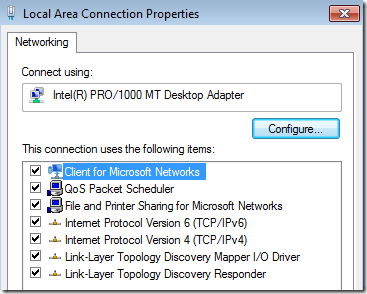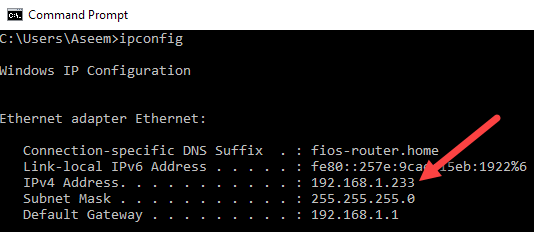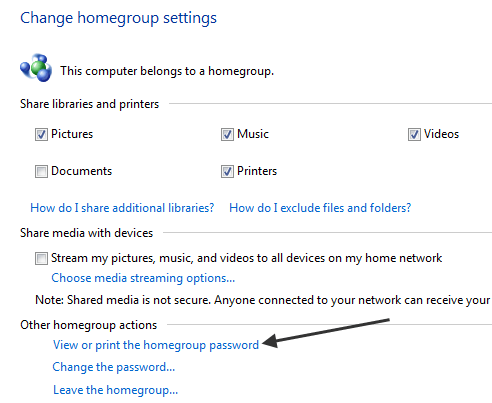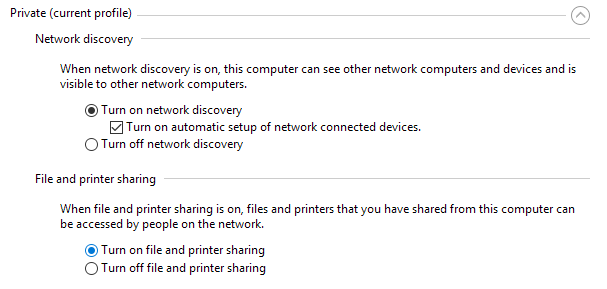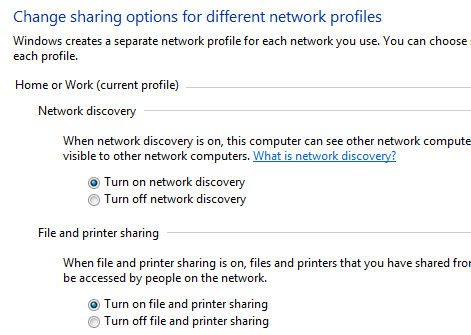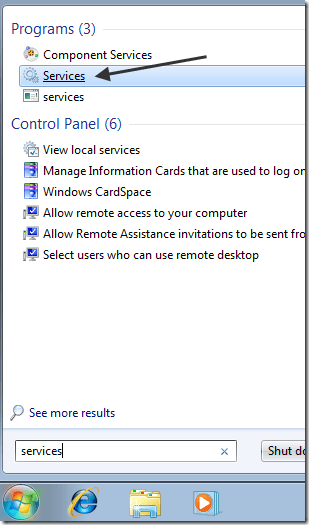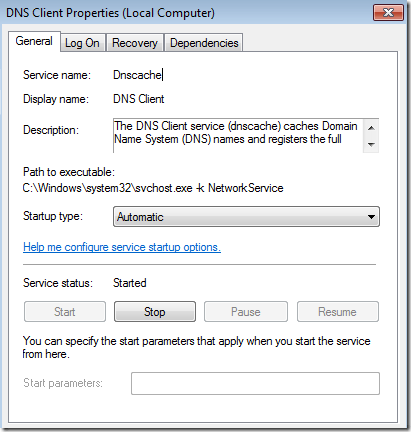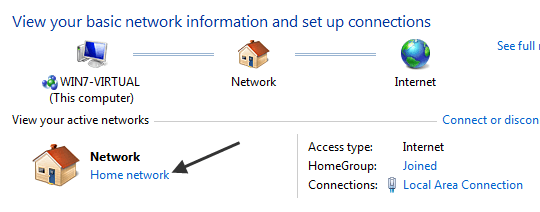Anterior, am scris un articol despre cum să configurați și configurați un HomeGroup Windows. Este un proces destul de clar și majoritatea oamenilor nu vor avea probleme în a-și face treaba. Cu toate acestea, la fel ca orice caracteristică complicată a Windows, lucrurile pot merge prost!
Una dintre principalele probleme este că oamenii pur și simplu nu se pot alătura unui computer Windows la un grup de domiciliu! Grupurile de domiciliu sunt diferite de grupurile de lucru, deoarece acestea ar trebui să facă o rețea superioară între calculatoarele Windows 7/8/10 foarte simple. Grupurile de lucru sunt cele pe care a trebuit să le utilizați pentru a partaja date între computerele Vista și XP, deși puteți să aderați un computer XP la un grup de domiciliu de asemenea.
În acest articol, voi încerca să parcurg în mod exhaustiv toate motivele diferite pentru care este posibil să nu puteți accesa grupul dvs. de domiciliu. Dacă problema dvs. nu este rezolvată mai jos, postați un comentariu și voi încerca să vă ajut.
Rulați instrumentul de remediere a erorilor
Înainte de a face ceva, Depanator Windows pentru grupurile de domiciliu. Doar faceți clic pe Start, tastați depanareși apoi faceți clic pe opțiunea HomeGroup. În Windows 7, dați clic pe Vizualizați totpentru a vedea o listă a tuturor instrumentelor de depanare.
toate setările necesare pentru ca grupul de domiciliu să funcționeze corect și să vă spună dacă există sau nu o problemă. De obicei, poate încerca să remedieze orice problemă potențială.
IPv6 trebuie să fie activat
Pentru a utiliza noua funcție Windows 7/8/10 HomeGroup, trebuie să faceți asigurați-vă că este activat IPv6. Puteți verifica dacă IPv6 este activat pe computer făcând clic pe Start și introducând Vizualizați starea rețeleiîn caseta de căutare .Se va deschide Rețea și partajare Centru.
Apoi dați clic pe Modificați setările adaptoruluiîn panoul din partea stângă a dialogului:
În final, faceți clic dreapta pe conexiunea la rețea și alegeți Proprietăți. Aici ar trebui să vedeți în listă Internet Protocol Version 6 (TCP / IPv6) și Versiunea 4 (TCP / IPv4) și trebuie verificate ambele.
Rețineți că uneori setările de registry nu se actualizează chiar dacă activați IPv6 prin interfața GUI. Deci, puteți verifica setarea din registru accesând următoarea cheie:
HKEY_LOCAL_MACHINE\SYSTEM\CurrentControlSet\Services\Tcpip6\Parameters
În panoul din dreapta, faceți clic dreapta pe DezactivateComponentsModifică. Asigurați-vă că valoarea este setată la 0. Dacă este setat la altceva ca FF, IPv6 a fost oprit.
Conectat la aceeași rețea
Deși acest lucru ar putea părea evident, trebuie să vă asigurați computerul este conectat la aceeași rețea în care grupul de domiciliu este activat. Numai computerele din aceeași subrețea vor putea să se conecteze la grupul de domiciliu, deci dacă aveți un router fără fir, ar fi doar computerele conectate la acel router.
Puteți verifica dacă computerele se află pe aceeași rețea, mergând la linia de comandă și tastând în IPCONFIG. Primele 3 părți ale adresei IP trebuie să fie identice, adică 192.168.0.x sau 10.0.1.x.
Parola grupului de domiciliu
Asigurați-vă că parola HomeGroup nu sa schimbat. Puteți să verificați parola HomeGroup pe un alt computer și apoi să o utilizați pentru a vă alătura grupului de domiciliu.
Puteți găsi parola HomeGroup accesând Control Panel și deschizând HomeGroup. Apoi dați clic pe Vizualizați sau imprimați parola grupului de domiciliu.
Dacă este necesar, schimbați parola HomeGroup computerul pe care încercați să-l conectați la grupul de domiciliu.
Firewall-uri
Asigurați-vă că orice firewall-uri terță parte sunt dezactivate, cum ar fi Comodo etc. Uneori programele antivirus, de asemenea, cum ar fi Norton, McAfee Security și Kaspersky. Aceste programe pot bloca conexiunile și vă pot împiedica să vă conectați la o grupare de domiciliu.
De asemenea, trebuie să vă asigurați că partajarea fișierelor și a imprimantei este activată și permisă prin intermediul paravanului de protecție. Faceți clic pe Start și tastați partajare. Apoi faceți clic pe Gestionați setările avansate de partajare.
asigurați-vă că selectați Activare partajare fișiere și imprimante. Aceasta ar trebui să adauge automat regula Windows Firewall și pentru profilul privat. De asemenea, doriți să activați mai multe setări aici, pe care le menționăm mai jos.
Activați Descoperirea rețelei
Asigurați-vă că Discovery Network este activată pe PC-ul Windows 7/8/10 . Puteți face acest lucru accesând Panoul de control, apoi Centrul de rețea și partajare și făcând clic pe Modificați setările de partajare avansatedin panoul din stânga.
Asigurați-vă că este selectat butonul radio Activare descoperire rețea. Ar trebui să fie activată în mod implicit, dar dacă cineva ți-a schimbat setările, aceasta ar putea provoca și problema.
Sincronizați ceasurile
Mergeți la fiecare computer și asigurați-vă că toate ceasurile sunt afișate timpul corect. Dacă ceasurile nu sunt sincronizate, funcția HomeGroup nu va funcționa. Dacă computerul este conectat la Internet, ar trebui să ridice automat timpul corect.
Singura ocazie în care nu ar fi dacă sunteți într-un domeniu, atunci ceasurile ar trebui sincronizate cu controlerul de domeniu . Poate fi necesar să verificați setările serverului de timp dacă nu este cazul.
Windows 7/8/10 Services
Pentru ca funcția de rețea HomeGroup să funcționeze, există anumite servicii Windows care trebuie activate și difuzate. Dacă ați folosit un program pentru a dezactiva serviciile sau le-ați dezactivat manual, poate provoca problema.
Serviciile care trebuie activate sunt listate mai jos:
Puteți activa serviciile făcând clic pe Start și tastând "services" pe Servicii.
În caseta de dialog Servicii, faceți dublu clic pe serviciu și asigurați-vă că Tipul de pornire/ strong>și faceți clic pe Startpentru a activa serviciul.
Un alt motiv pentru care nu puteți accesa grupul dvs. de domiciliu este faptul că funcționează numai pentru rețelele de domiciliu în care aveți încredere în toate computerele. Dacă, dintr-un anumit motiv, ați ales Muncă, Public sau Domeniu, atunci Grupurile de domiciliu nu vor funcționa.
Network and Sharing și căutați sub Rețea. Dacă nu este setat la Rețea de domiciliu, îl puteți modifica făcând clic pe link și selectând noua locație de rețea.
Routerul suportă IPv6
nu mai este o problemă, ci doar pentru a acoperi toate bazele, trebuie să vă asigurați că routerul dvs. poate suporta protocolul IPv6. Dacă nu, Windows 7/8/10 nu poate comunica cu celelalte computere utilizând HomeGroup. Orice router relativ nou îl va suporta, deci dacă nu aveți un ruter foarte vechi, trebuie să fiți bine. Dacă ați încercat toate acestea și încă nu vă puteți conecta la un grup de domiciliu, postați un comentariu și eu vor vedea dacă pot ajuta. Bucurați-vă!